Vedere principală - Piggy bank. Totul despre proiectarea, dezvoltarea și crearea site-urilor
Vizualizare principală - un blog despre design, web design și dezvoltare web. Dacă sunteți în curs de dezvoltare site-uri web, sau sunteți interesat în web design și pur și simplu de proiectare lucruri care ne înconjoară, sau sunteți doar interesat în tema de web design și dezvoltare web, atunci acest blog va fi foarte util pentru tine. Pe blog puteți găsi articole, recenzii, lecții și multe altele.

Ștergerea istoricului mesajelor din Skype de pe computer este destul de simplă. Acest lucru se poate face printr-un meniu sau ștergerea manuală a fișierelor inutile.
Istoricul mesajelor Skype este stocat pe computerul utilizatorului în profilul Skype local. Dacă un utilizator a fost conectat la un profil pe diferite computere, fiecare dintre ele va avea o istorie de corespondență.
Situația este mult mai complicată cu aplicația Skype pentru sistemele Android. Aici, pentru moment, puteți șterge istoricul corespondenței, chat-urilor, mesajelor numai dacă ștergeți toate datele de utilizator ale aplicației Skype
Cum să ștergeți istoricul de chat, mesajele de chat Skype pe Android
Pentru a șterge istoricul corespondenței în Skype pe computerul dvs.: prin meniul "Instrumente" - "Setări" - "Chat și SMS" - "Setări de chat" - "Ștergeți istoricul".
Pentru a șterge istoricul tuturor evenimentelor (mesaje, apeluri, transfer de fișiere etc.), este mai ușor să ștergeți profilul local al utilizatorului Skype. Înainte de a face acest lucru, trebuie să vă asigurați că vă amintiți numele de conectare și parola în Skype.
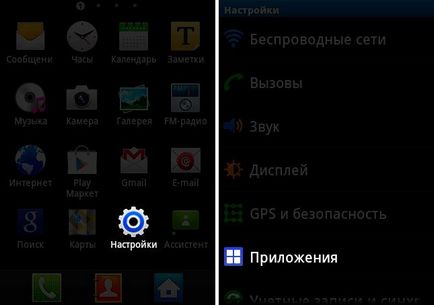
În secțiunea "Gestionați aplicațiile. Gestionați aplicațiile instalate și dezinstalați-le "selectați aplicația Skype.
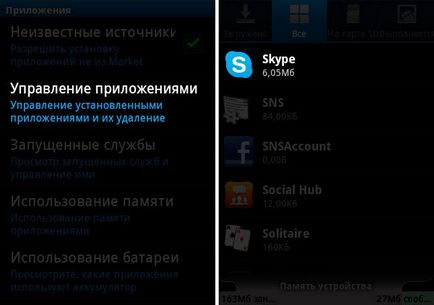
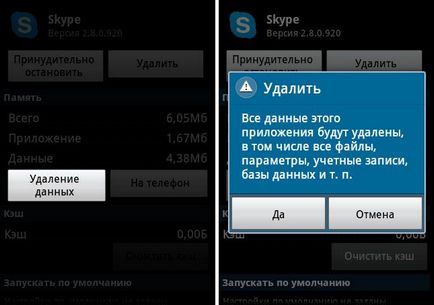
Acum când porniți aplicația Skype pe Android, va trebui să citiți din nou salutul și să acceptați "Termenii și condițiile".
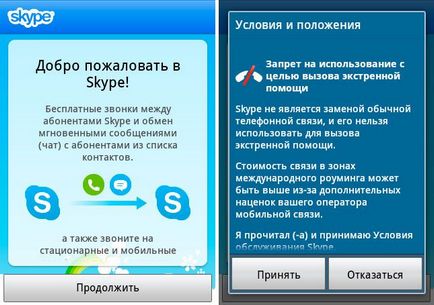
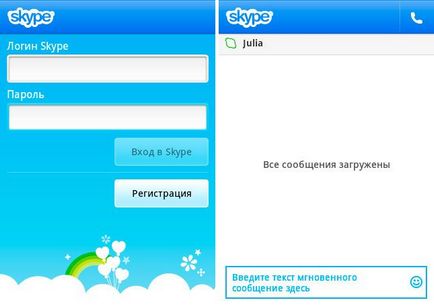
Cum să ștergeți istoricul mesajelor unui singur contact Skype
După instalarea aplicației, trebuie să efectuați următoarele acțiuni:
- Notați sau copiați numele Skype al contactului necesar
- Închideți Skype
- Creați o copie de siguranță a profilului Skype local
- Lansați ajutor Skype chat
- În câmpul "nume de utilizator", selectați login-ul Skype. În câmpul "Contact" introduceți numele de utilizator Skype, istoricul corespondenței cu care doriți să ștergeți. Faceți clic pe butonul "Eliminare istoric chat"
- Porniți Skype și verificați rezultatul.
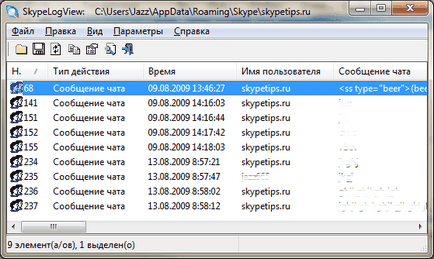
Accesați istoricul Skype Skype cu SkypeLogView
Programul Skype stochează întreaga istorie a corespondenței în dosarul profilului de utilizatori Skype de pe computerul local. În ciuda faptului că istoria corespondenței este criptată, puteți accesa chiar și fără să cunoașteți parola pentru a intra în Skype.
Acest utilitar vă permite să preluați datele stocate de programul Skype, cum ar fi: istoricul mesajelor de test, detaliile apelurilor primite și efectuate, istoricul transferului de fișiere în Skype. După extragere, datele pot fi exportate cu ușurință în fișierele formatate: text, html, csv și xml.
Pentru a utiliza SkypeLogView, descărcați utilitarul de la linkul de mai sus, despachetați-l într-un loc convenabil pentru dvs., închideți aplicația Skype și porniți fișierul SkypeLogView.exe. După deschiderea programului, accesați meniul: Fișier - Selectați dosarul cu jurnalul. Specificați calea către profilul de utilizator Skype.
Accesați meniul "Opțiuni" și selectați datele pe care trebuie să le salvați. Selectați liniile necesare și salvați-le într-unul din formatele sugerate.

Și, în cele din urmă, voi da un mic citat pentru informații generale.
Profilul Skype - date despre utilizatorii locali
În sistemul de operare Windows, Skype stochează date pentru fiecare abonat Skype, cel puțin o dată conectat prin logare.
În profilul utilizatorului local, Skype salvează setările programului local, precum și întreaga istorie a mesajelor text și a altor evenimente: istoricul apelurilor, transferul de fișiere, trimiterea prin SMS, schimbul de contacte și primirea de mesaje vocale.
Profilul de utilizator local al Skype este prezentat ca un folder cu numele de utilizator, care conține fișiere de date și mai multe subfoldere.
C: \ Documents and Settings \ _your_user_name în sistem \ Application Data \ Skype \ _username_Skype \
Pentru Windows 7 sau Windows Vista:
Puteți face chiar mai ușor:
- faceți clic pe butonul Start
- selectați articolul Executare
- În fereastra deschisă introduceți expresia:% APPDATA% \ Skype
- faceți clic pe OK
Accesul direct la profilul Skype local poate fi util pentru reglarea fină a programului.
Cu ajutorul ștergerii profilului Skype, puteți rezolva și mai multe sarcini interesante:
- ascundeți urmele de utilizare a Skype-ului în baza unui anumit login
- Ștergeți datele de conectare din lista derulantă în fereastra de pornire Skype
- reinițializați complet setările programului pentru utilizator (util atunci când fișierele de profil sunt deteriorate)
- ștergeți întregul istoric al evenimentului Skype pe un anumit computer
Stați la curent
Prin citirea acestui site sunteți de acord cu utilizarea cookie-urilor. În caz contrar, părăsiți acest site. Sunt de acord